हिम तेंदुए में मैक लॉगिन स्क्रीन पृष्ठभूमि बदलें
 आप कुछ अलग तरीकों का उपयोग कर मैक ओएस एक्स लॉगिन स्क्रीन पृष्ठभूमि चित्र बदल सकते हैं। हमने पहले इस टिप को कवर किया है लेकिन यह कुछ टर्मिनल कमांड के आसपास आधारित था जो कमांड लाइन अनुभव के बिना औसत मैक उपयोगकर्ता के लिए अनुसरण करना आसान नहीं हो सकता है। इसे ध्यान में रखते हुए, मैक लॉगिन वॉलपेपर बदलने के तरीके यहां दिए गए हैं:
आप कुछ अलग तरीकों का उपयोग कर मैक ओएस एक्स लॉगिन स्क्रीन पृष्ठभूमि चित्र बदल सकते हैं। हमने पहले इस टिप को कवर किया है लेकिन यह कुछ टर्मिनल कमांड के आसपास आधारित था जो कमांड लाइन अनुभव के बिना औसत मैक उपयोगकर्ता के लिए अनुसरण करना आसान नहीं हो सकता है। इसे ध्यान में रखते हुए, मैक लॉगिन वॉलपेपर बदलने के तरीके यहां दिए गए हैं:
नोट: नीचे दिए गए निर्देश मैक ओएस एक्स हिम तेंदुए और मैक ओएस एक्स के पूर्व संस्करणों के लिए 10.6.8 के लिए काम करते हैं। ओएस एक्स मैवरिक्स 10.9 या बाद में इस अनुकूलन को बनाने के लिए नए निर्देश उपलब्ध हैं।
मैक लॉगिन स्क्रीन पृष्ठभूमि बदलें
मैक की लॉगिन विंडो पृष्ठभूमि तस्वीर को बदलने का यह सबसे आसान तरीका है, आप बस खोजक के माध्यम से पुराने पर एक नई पृष्ठभूमि छवि फ़ाइल कॉपी करते हैं।
- उस फ़ाइल की छवि बदलें जिसे आप 'डिफ़ॉल्टDesktop.jpg' पर नई लॉगिन पृष्ठभूमि के रूप में उपयोग करना चाहते हैं - ध्यान दें कि यह एक जेपीजी फ़ाइल होना चाहिए!
- 'फ़ोल्डर पर जाएं' विंडो लाने के लिए कमांड + Shift + G दबाएं
- निम्न निर्देशिका पथ में टाइप या पेस्ट करें: / सिस्टम / लाइब्रेरी / कोर सर्विसेज /
- इस निर्देशिका के भीतर, फ़ाइल 'DefaultDesktop.jpg' का पता लगाएं और इसे अपने हार्ड ड्राइव पर कहीं और कॉपी करें, ताकि आपके पास मूल का बैकअप हो।
- अब उस नई छवि फ़ाइल को खींचें जिसे आप लॉग इन पृष्ठभूमि (जिसे DefaultDesktop.jpg भी नाम दिया गया है) / सिस्टम / लाइब्रेरी / कोर सर्विसेज / फ़ोल्डर में उपयोग करना चाहते हैं
- आपको एक संवाद बॉक्स के साथ प्रस्तुत किया जाएगा जिसमें आपको बताया गया है कि फ़ाइल प्रमाणीकरण के बिना संशोधित नहीं की जा सकती है, 'प्रमाणीकरण' पर क्लिक करें - आपको अपना व्यवस्थापक पासवर्ड दर्ज करना पड़ सकता है
प्रमाणीकरण के बाद, प्रति को इरादे के रूप में जाना चाहिए, और आपकी मैक लॉगिन पृष्ठभूमि अब बदल दी गई है! अंतर देखने के लिए रीबूट करें:

उपर्युक्त स्क्रीनशॉट हमारे पिछले लेख से दिनांकित है, लेकिन इस विधि का परीक्षण किया गया है और मैक ओएस एक्स हिम तेंदुए 10.6 में काम करता है! मैक लोगो और व्हाट्नॉट को बदलकर आप मैक लॉगिन स्क्रीन को और भी अनुकूलित कर सकते हैं। ओएस एक्स के नए संस्करणों में लॉगिन उपस्थिति को बदलने के विभिन्न तरीके हैं।













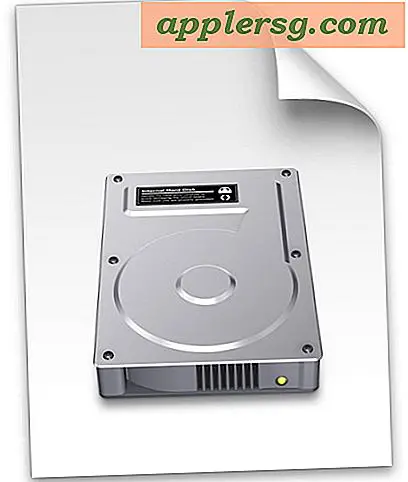
![आईओएस 10 जारी, अब डाउनलोड करें [आईपीएसडब्ल्यू लिंक]](http://applersg.com/img/ipad/640/ios-10-released-download-now.jpg)